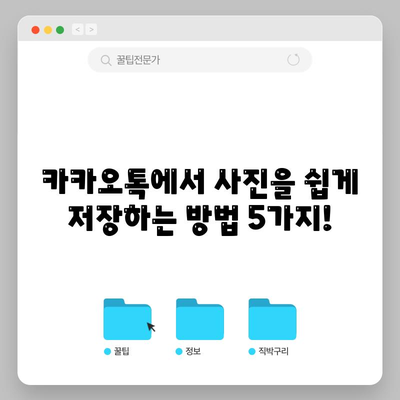카카오톡 사진 저장하기
카카오톡 사진 저장하기는 사용자가 친구나 가족과의 대화에서 공유된 사진을 자신의 기기로 저장하기 위해 필요한 필수 기술입니다. 이제 우리는 카카오톡에서 사진을 저장하는 방법에 대해 깊이 있는 내용을 다뤄보려고 합니다. 본 블로그 포스트에서는 카카오톡 사진 저장하기에 대한 단계별 가이드와 각 단계에서 유의해야 할 점들, 그리고 사진 저장을 보다 편리하게 활용하는 팁을 제시할 것입니다.
1. 카카오톡에서 사진 저장하기 기본 가이드
카카오톡에서 사진 저장하는 것은 매우 간단한 과정이지만, 처음 사용하는 사용자에게는 다소 복잡하게 느껴질 수 있습니다. 다음은 사진을 저장하는 기본 단계입니다:
- 대화방 열기: 저장하고자 하는 사진이 포함되어 있는 대화방을 엽니다.
- 사진 선택: 대화 내역에서 저장하고자 하는 사진을 찾습니다. 사진 위에 롱 클릭(길게 누름)을 하여 선택할 수 있습니다.
- 저장 메뉴 선택: 사진을 선택한 후, 하단에 나타나는 메뉴에서 저장하기 혹은 사진 저장 옵션을 클릭합니다.
- 저장 위치 확인: 일반적으로 사진은 갤러리나 이미지 폴더에 저장됩니다. 이를 통해 사용자는 쉽게 접근할 수 있습니다.
위의 단계들은 매우 직관적이지만, 각 단계마다 주의해야 할 사항들이 존재합니다. 아래는 이 과정에서 자주 발생하는 문제들과 해결 방법을 정리한 표입니다.
| 발생 문제 | 원인 | 해결 방법 |
|---|---|---|
| 사진이 저장되지 않음 | 전화기의 저장 공간 부족 | 불필요한 파일을 삭제하거나 클라우드 저장소 활용 |
| 대화방에서 사진이 없음 | 삭제된 채팅이나 대화방에 사진이 없음 | 상대방에게 다시 전송 요청 |
| 앱 오류 | 카카오톡 버전이 오래됨 | 앱 업데이트 후 재시도 |
저장할 사진을 확인하고, 여러 사진을 동시에 저장하고 싶다면, 동일한 방식으로 다른 사진들도 선택하여 같이 저장할 수 있습니다. 이는 대화 중에 가장 좋아하는 순간들을 한번에 저장할 수 있게 해줍니다. 카카오톡은 사용자 친화적인 UI를 제공하여 이러한 과정을 쉽게 진행할 수 있도록 돕습니다.
💡 카카오톡에서 사진 자동 저장 설정 방법을 알아보세요. 💡
2. 카카오톡 사진 저장 시 유의사항
카카오톡 사진 저장하기에 있어 몇 가지 유의사항이 있습니다. 사용자들이 흔히 간과하는 부분들이 많기 때문에 이 섹션에서는 주의해야 할 점들을 상세히 설명하겠습니다.
2.1 저장 허용 설정 확인
처음 카카오톡을 사용할 때, 특히 안드로이드 기기에서는 사진 저장에 대한 접근을 허용해야 합니다. 이 설정이 제대로 되어 있지 않으면, 카카오톡이 갤러리에 접근하여 파일을 저장할 수 없습니다. 다음은 설정을 확인하는 방법입니다.
- 안드로이드 기기에서:
- 설정 > 애플리케이션 > 카카오톡 > 권한 메뉴로 이동합니다.
-
저장공간 권한이 허용되어 있는지 확인합니다.
-
아이폰 기기에서:
- 설정 > 개인정보 보호 > 사진 메뉴에서 카카오톡의 접근 권한을 확인하고 전체사진 또는 선택사진으로 설정합니다.
| 기기 종류 | 권한 설정 방법 |
|---|---|
| 안드로이드 | 설정 > 애플리케이션 > 카카오톡 > 권한 |
| 아이폰 | 설정 > 개인정보 보호 > 사진 |
2.2 사진 저장 후 확인
사진을 저장한 후에는 실제로 저장된 위치를 확인하는 것이 중요합니다. 이를 통해 사용자들은 필요한 시점에 언제든지 사진에 접근할 수 있습니다. 저장된 사진이 보이지 않을 경우, 다음과 같은 점들을 확인할 필요가 있습니다.
- 갤러리 앱 확인: 사진이 실제로 갤러리에 저장되지 않았는지 확인합니다.
- 필터링 확인: 갤러리에서 특정 필터가 적용되어 있는지 체크하여 모든 사진이 보이도록 설정합니다.
- 재부팅 시도: 때때로 기기가 사진을 인식하지 못하는 경우가 있으므로 기기를 재부팅하여 클래스를 새로고침합니다.
사용자가 원하는 사진을 빠르게 찾을 수 있도록 최적의 폴더 구조를 설정하는 것도 중요합니다. 예를 들어, 카카오톡에서 받은 사진만 따로 모아 두는 것도 좋은 방법입니다.
💡 아이폰의 아이클라우드 storage 문제 해결 방법을 알아보세요. 💡
3. 저장된 사진 활용하기
카카오톡에서 저장한 사진은 다양한 방식으로 활용할 수 있습니다. 단순히 저장하는 것에서 나아가, 다양한 앱을 통해 사진을 공유하거나 편집할 수 있습니다.
3.1 편집 및 필터 적용
저장한 사진을 소셜 미디어에 게시하기 전에, 편집 프로그램을 통해 사진의 질을 향상시킬 수 있습니다. 다음은 추천하는 편집 앱들입니다.
- VSCO: 필터와 조정 옵션이 풍부하여 사진의 느낌을 한층 더 좋게 만들어 줍니다.
- Snapseed: 매우 직관적인 인터페이스로 필요한 수정을 쉽게 할 수 있습니다.
- Canva: 템플릿과 디자인 기능을 활용해 인스타그램 포스팅이나 카드 만들기에 적합합니다.
| 편집 앱 | 특징 |
|---|---|
| VSCO | 다양한 필터 및 조정 옵션 |
| Snapseed | 직관적인 사용자 친화적 인터페이스 |
| Canva | 템플릿 및 디자인 기능 제공 |
이와 같이 편집된 사진들은 자신만의 스타일로 멋지게 꾸밀 수 있는 기회를 제공합니다.
3.2 소셜 미디어에 공유하기
한 번 저장한 사진을 여러 플랫폼에서 자주 공유하여 친구들과의 추억을 나누는 것도 가능합니다. 카카오톡에서 저장한 사진은 SNS에 쉽게 업로드할 수 있습니다. 이를 통해 소소한 일상부터 특별한 순간까지 다양한 추억을 친구들과 나누는 기회를 제공합니다.
💡 카카오톡에서 사진을 자동으로 저장하는 방법을 알아보세요! 💡
결론
카카오톡 사진 저장하기는 소중한 순간들을 아카이브하는 간단하지만 중요한 작업입니다. 위의 단계별 가이드를 통해 누구나 쉽게 사진을 저장하고 활용할 수 있습니다. 또한, 편집 및 공유를 통해 더 많은 사람들과 소통할 수 있는 기회도 제공됩니다. 카카오톡의 기능을 활용해 소중한 기억들을 아름답게 남겨보세요.
💡 카카오톡 사진 저장의 비밀을 간단히 알아보세요! 💡
자주 묻는 질문과 답변
질문1: 저장된 사진을 찾을 수 없어요. 어떻게 해야 하죠?
A: 사진을 저장한 갤러리 앱을 열어 확인해 보세요. 경우에 따라 휴대폰을 재부팅하면 사진이 표시될 수 있습니다.
질문2: 여러 사진을 한번에 저장할 수 있나요?
A: 네, 대화방에서 여러 사진을 선택한 후 저장하기 옵션을 통해 여러 개를 동시에 저장할 수 있습니다.
질문3: 어떤 포맷으로 사진이 저장되나요?
A: 일반적으로 사진은 JPEG 또는 PNG 포맷으로 저장됩니다.
질문4: 저장한 사진이 너무 용량을 차지해요. 어떻게 해야 하나요?
A: 저장된 사진 중 불필요한 것을 삭제하거나, 클라우드 서비스를 통해 용량을 분배하는 방법이 있습니다.
카카오톡에서 사진을 쉽게 저장하는 방법 5가지!
카카오톡에서 사진을 쉽게 저장하는 방법 5가지!
카카오톡에서 사진을 쉽게 저장하는 방법 5가지!